Índice de Contenidos
Crear Podcast Gratis y que te escuche todo el mundo.
En la entrada anterior, podías ver cómo empezar a grabar tus podcast. Hoy te describiré paso a paso como crear podcast gratis.
Ahora que ya sabes abrir el programa Audacity, te voy a explicar paso por paso, como puedes crear podcast y otro tipo de audiciones. De esta forma el programa Audacity se convertirá en un tu aliado a la hora de mezclar voz y música.
Pasos básicos con Audacity – Creación de proyectos
Antes de empezar a crear nada, crea tu proyecto con audacity.
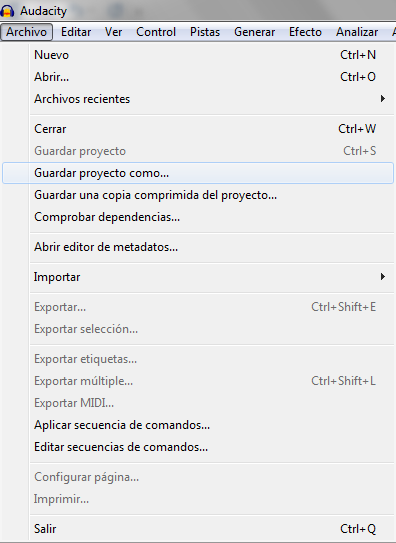
La idea de generar proyectos te sirve para poder hacer tus proyectos de sonido con pausas. Si tienes que hacer una pausa para interrumpir tu trabajo, siempre puedes guardar el proyecto en tu computadora y luego volverlo a abrir más adelante.
Cuando guardas un proyecto por primera vez, te sale el siguiente mensaje,
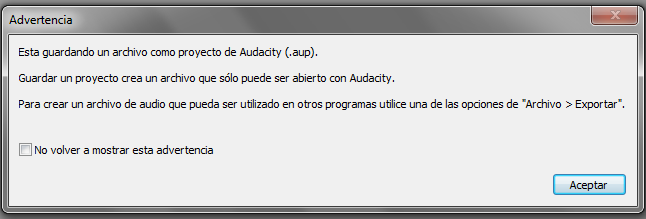
Esto quiere decir, que los documento aup (la extensión de Audacity), sólo los puede abrir Audacity. Todavía no tienes ningún producto final de audio.
En la opción Abrir en el mismo menú, te sirve exactamente para eso. Para abrir proyectos anteriores. En la imagen siguiente, tienes la opción indicada.

Una vez creado el proyecto, tienes varias posibilidades. Si es un podcast hablado, puedes emplear el cuadro de mandos y empezar a grabar tu voz.

Como te indiqué en la entrada anterior, verás como empiezan a salir unas ondas en la pantalla. Eso es tu pista de voz. En la imagen que tienes a continuación lo puedes ver.
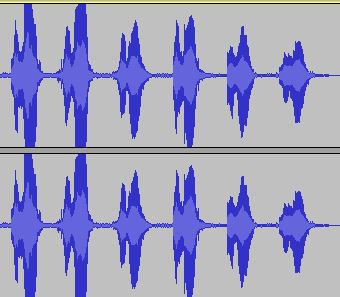
La pista de voz puede ser en estéreo o en mono, según como tengas configurado Audacity.
Para saber que configuración tienes, lo puedes seleccionar en las opciones que te indico a continuación.

Estas opciones están en la pantalla frontal de Audacity.
Posibilidades de grabación
Cuando grabes tu voz para un podcast, puede pasar que estés cansado o necesites hacer una pausa. Para ello, tienes dos opciones. Para la grabación o bien hacer una pausa. En el cuadro de mandos anterior, tienes estas opciones.
Si haces una pausa y luego sigues, verás que la grabación sigue en la misma pista. Sin embargo, si paras de grabar y continúas después, recuerda que se genera una pista nueva. Activa la opción de silencio antes de grabar, tal y como tienes en la imagen siguiente.
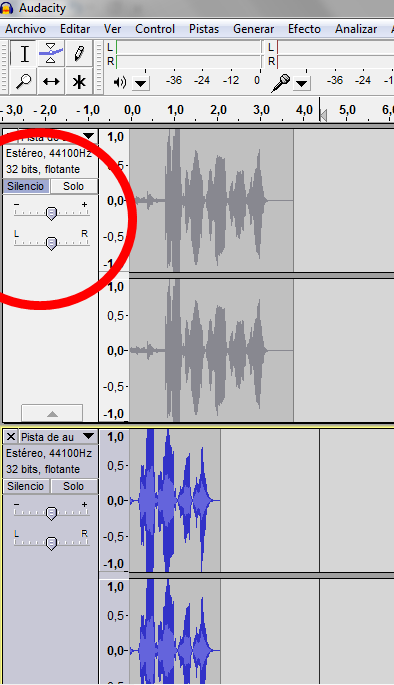
Volumen del micrófono
El volumen del micrófono, es una de las cosas que tienes que controlar. Si ves que tu audición no es la correcta, emplea el volumen para que capture mejor la señal.

Ya he acabado de hablar…La postproducción
Cuando has acabado de hablar en tu podcast, toca la postproducción. En esta parte, te toca ajustar tus pistas de audio, añadir música de fondo a tu podcast y acabar de pulir pistas.
1ºEscucha tu podcast.
Mucha gente se asusta al escuchar su voz. Tienes que acostumbrarte a ella y mejorar la dicción. Eso sólo se consigue con práctica. Para escuchar tu podcast, lo puedes hacer pulsando la tecla ENTER de tu teclado o bien, el triángulo verde del cuadro de mandos.
2º Modifica lo que no te guste
Para poder modificar tu podcast, es decir, eliminar sonidos extraños, risas o toses, en la siguiente imagen, puedes hacerlo. Principalmente, necesitas, dos botones. El primero de arriba a la izquierda para poder seleccionar el trozo de pista que quieres borrar. El segundo, es el botón de en medio de la segunda fila, el que tiene dos flechas.

Este botón te sirve para desplazar las pistas. Si tienes más de una pista de audio, al recortar, tendrás espacios sin sonido que cubrir. Emplear esta herramienta Herramienta de desplazamiento en el tiempo, para mover pistas.
3ºExporta tu podcast a crea tu MP3
Como te expliqué en la entrada anterior, para que tengas un producto definitivo de podcast, tienes que exportar tu audición en el menú exportar.
Añadir música a tu podcast
Es posible que quieras añadir música a tu podcast. Recuerda, que si el sonido es muy alto puede apagar tu propia voz. Para añadir una canción a tu podcast, tienes que importar la canción.
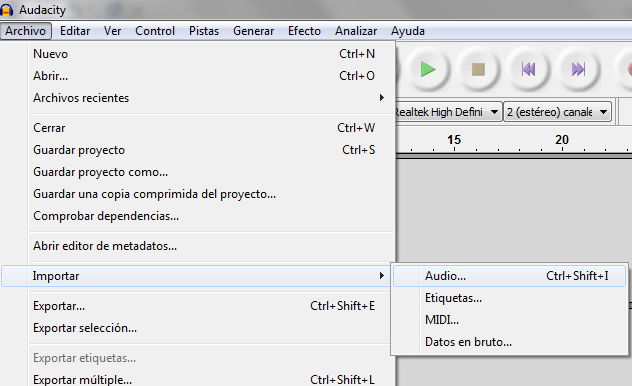
Con esto añadirás una nueva pista a tu podcast. Si al escuchar las dos pistas, la de música y tu voz, quieres bajar el volumen de una, en este caso de la música, tienes la opción rápida de reducir la ganancia. Para ello, en la pista de música, tienes un deslizador con las señales + y -. Si lo mueves, verás que el sonido disminuye.
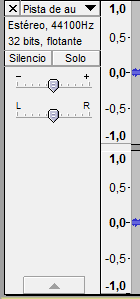
Guión para hacer un podcast
Aunque parezca mentira, para hacer un podcast necesitas un guión. Este guión consta de una introducción, un desarrollo y un desenlace. En la introducción, puedes indicar el título del podcast, tu nombre o el nombre de tu blog. En el desarrollo, explicarás todo lo que tú necesites explicar.
En el desenlace y fin, tienes varias posibilidades. Puedes repetir el título del podcast y tu nombre, hacer una llamada a la acción, si tienes un blog y quieres que te visiten o simplemente no hacer nada y que se acabe la voz.
A partir de aquí, el resto está en tu imaginación.
Poner efectos especiales con música, una música de entrada y una de salida para finalizar el podcast o una música de fondo como te he explicado.
1 respuesta a «Crear Podcast Gratis y que te escuche todo el mundo»
[…] Crear Podcast Gratis y que te escuche todo el mundo – 30/01/2014 […]